Mac のゲーム環境は、Assassin’s Creed Shadows、Resident Evil 7: Biohazard、Valheim などのエキサイティングなタイトルの登場や、macOS Sequoia 向けの Game Porting Toolkit 2 の最新バージョンの登場により活況を呈しています。このゲーム体験を向上させる重要な要素は、革新的なゲーム モードです。この記事では、ゲーム モードの機能、使用方法、利点、および Mac ゲーマーが直面する制限について説明します。
ご存知ですか: WWDC 2024 で発表された最新のオペレーティング システム アップデートと互換性のある Apple Watch、iPhone、iPad、MacBook を詳細に説明した包括的なリストをまとめました。
macOS のゲームモードを理解する
ゲーム モードは、Mac デバイスでのゲーム体験を向上させるために特別に調整されています。有効にすると、CPU と GPU リソースの大部分がゲームに再割り当てされ、他のバックグラウンド プロセスの優先順位が下がります。このリソース管理により、ゲームプレイがスムーズになり、フレーム レートが向上します。
古い MacBook M1 Air でのテストでは、明らかな違いが明らかになりました。ゲーム モードをオフにしてGeekbench を実行すると、ゲーム モードがオンのときに比べてスコアがほぼ 2 倍になりました。これは、ゲーム モードがベンチマーク アプリケーションよりもゲームのパフォーマンスを優先するためです。
| ゲームモードが無効です | ゲームモードが有効 | |
|---|---|---|
| Geekbenchスコア | 2322 (シングルコア) 8328 (マルチコア) 32215 (メタル GPU) |
1461 (シングルコア) 5262 (マルチコア) 19114 (メタル GPU) |
さらに、ゲーム モードでは Bluetooth のパフォーマンスが向上し、AirPods などのワイヤレス デバイスの入力とオーディオの遅延が短縮されるため、ゲームプレイの応答性が向上します。
macOS Sequoiaのゲームモードの新機能
macOS Sequoia では、ゲームモードが強化され、フレームレートと全体的なパフォーマンスが向上しました。重要な新機能は、パーソナライズされた空間オーディオです。これにより、特に AirPods Pro (第 2 世代) を使用する場合に、臨場感あふれるサウンド体験が高まり、オーディオの遅延が減少します。
さらに、開発者は更新されたゲーム移植ツールキットの恩恵を受け、ゲームを macOS に適応させるプロセスを効率化できます。
macOS でのゲームモードの有効化と無効化
ゲーム モードは手動でオンに切り替えることはできません。ゲームがフルスクリーンで起動されると自動的に有効になります。ただし、特定の条件を満たす必要があります。
- Mac には Apple M シリーズ チップが搭載されている必要があります。
- macOS Sonoma 以降のバージョンを実行している必要があります。
- プレイするゲームはゲーム モードをサポートしている必要があります。
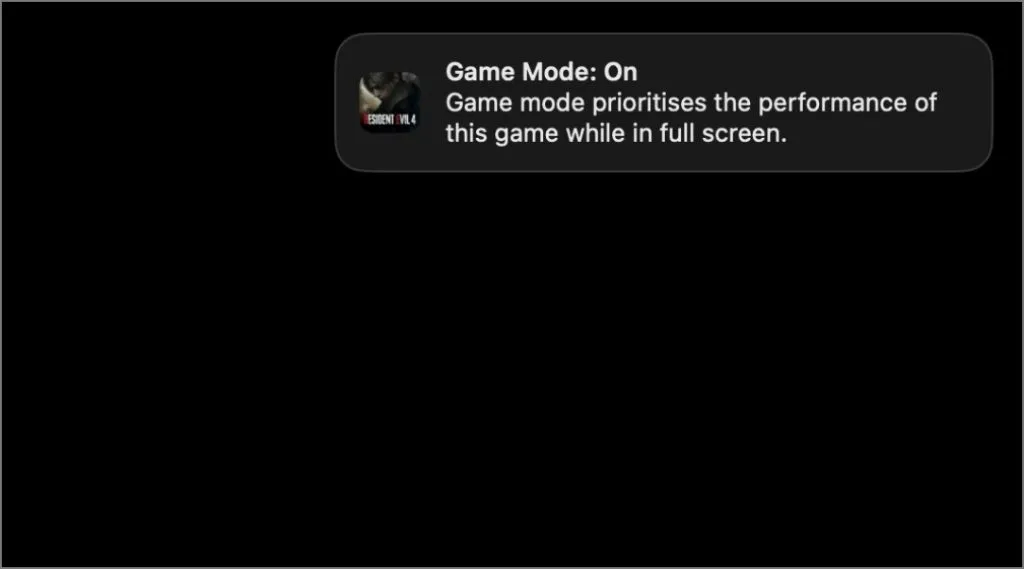
ゲームがゲーム モードをサポートしていない場合、手動でのアクティベーションは利用できません。
macOS でゲームモードを一時停止する
ゲーム モードは、フルスクリーン モードを終了するか、別のアプリケーションに切り替えると自動的に一時停止し、フルスクリーンでゲームに戻るとすぐに再開されます。
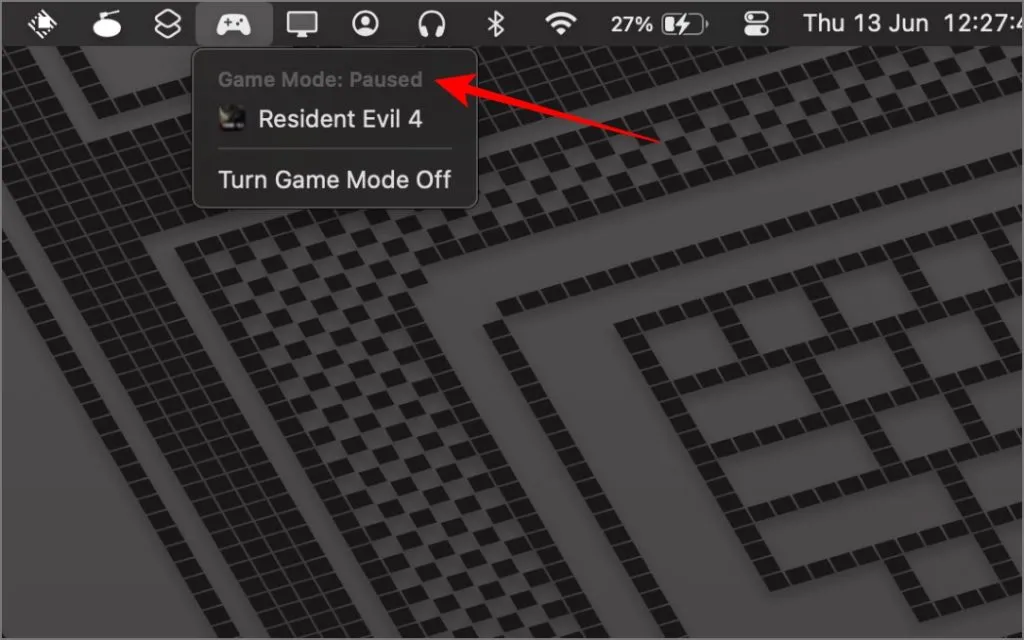
ゲーム モードを一時的に停止する場合は、メニュー バーにあるゲーム コントローラー アイコンをクリックし、 [オフにする]を選択します。これにより、ゲームがまだ全画面表示になっている場合でも、ゲーム モードが停止します。同じメニュー アイコンを使用して、いつでもゲーム モードを再度有効にすることができます。
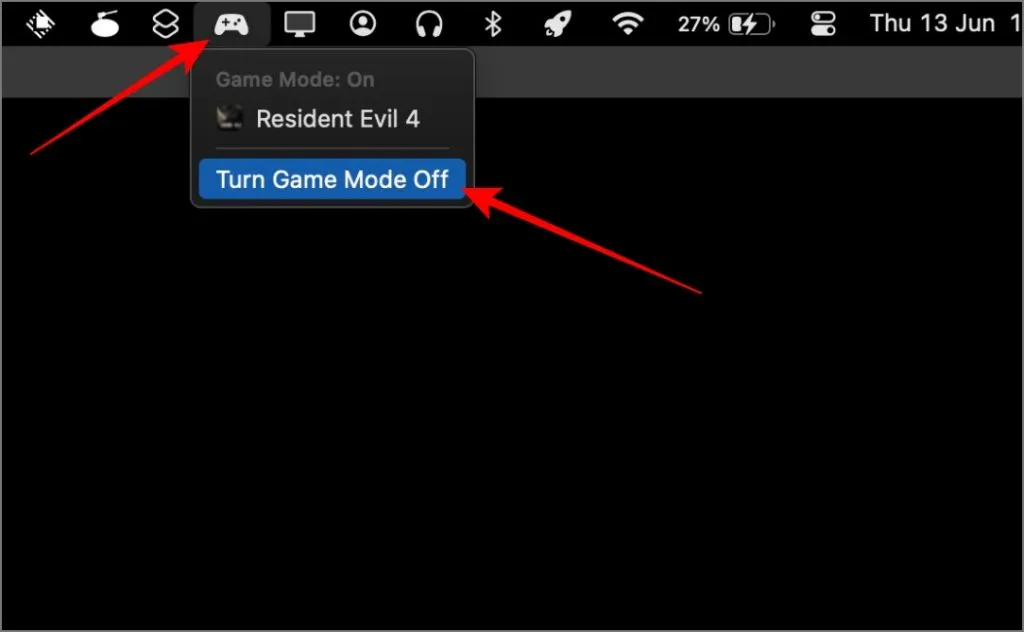
ゲーム モードを無効にする場合は、永続的に無効にすることはできないため、各セッションごとに手動でオフにする必要があります。
macOS でのゲームモードの制限
ゲーム モードは Mac でのゲームに大幅な機能強化をもたらしますが、Windows などの他のプラットフォームのゲーム モードと比較すると、いくつかの欠点があります。ゲーム モードで実現できないことは次のとおりです。
- ゲームプレイは記録されません。
- 即時の音楽再生のための Spotify などの音楽サービスとの統合はありません。
- 個々のバックグラウンド アプリケーションの音量調整は利用できません。
- システムパフォーマンス統計を表示する機能がありません。
- サポートされていないゲームでは手動でのアクティベーションは不可能です。
これらの欠点にもかかわらず、ゲーム モードは、Mac ユーザーにとって、著しく改善された、よりスムーズなゲーム体験を提供します。
ゲームフォーカスモードでゲームを強化
さらに充実したゲーム体験のために、Mac でゲーム フォーカス モードを有効にすることを検討してください。この機能は、ゲームの起動時や Bluetooth コントローラーの接続時に自動的にアクティブになるように設定できます。ゲーム セッション中は、通話、メッセージ、通知が無音になり、気が散るのを最小限に抑えます。
ゲーム フォーカス モードを構成するには、[システム設定]に移動し、[フォーカス]を選択して、 [フォーカスの追加]を押し、[ゲーム]を選択します。
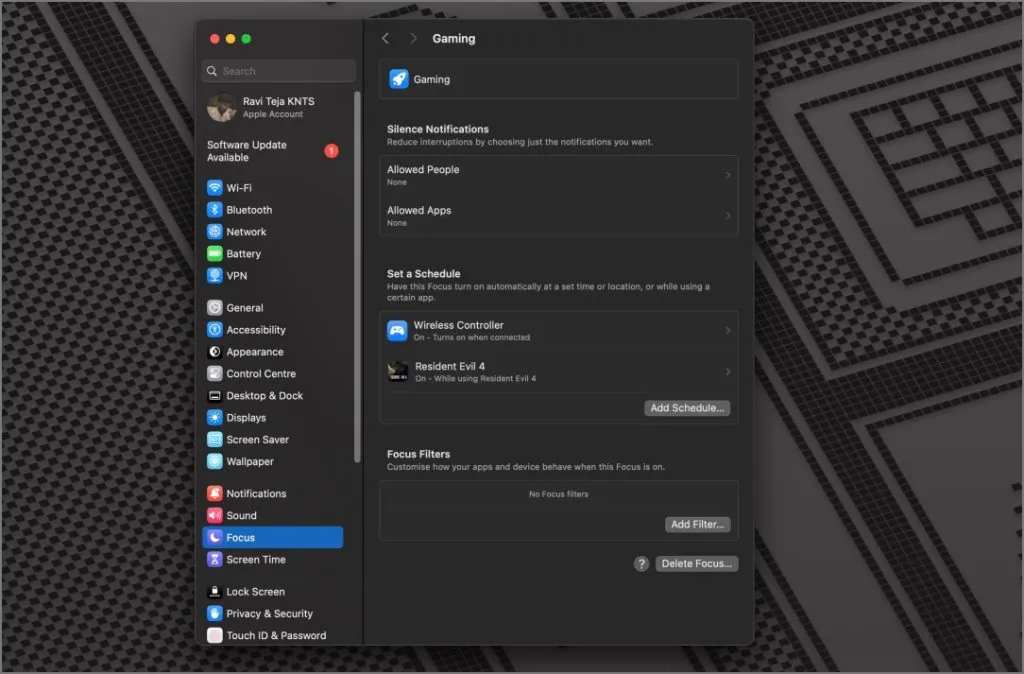
ゲーム モードとゲーム フォーカス モードの両方を活用したこの組み合わせアプローチにより、没入感があり中断のないゲーム体験が保証されます。
コメントを残す